Nuta
Dostęp do tej strony wymaga autoryzacji. Możesz spróbować się zalogować lub zmienić katalog.
Dostęp do tej strony wymaga autoryzacji. Możesz spróbować zmienić katalogi.
Ten artykuł dotyczy: ✔️ zestaw .NET 6 SDK i nowsze wersje
Nazwa
dotnet sln — wyświetla lub modyfikuje projekty w pliku rozwiązania .NET lub migruje plik do pliku .slnx.
Streszczenie
dotnet sln [<SOLUTION_FILE>] [command]
dotnet sln [command] -h|--help
Opis
Polecenie dotnet sln zapewnia wygodny sposób wyświetlania listy i modyfikowania projektów w pliku rozwiązania.
Tworzenie pliku rozwiązania
Aby użyć polecenia dotnet sln, plik rozwiązania musi już istnieć. Jeśli musisz go utworzyć, użyj polecenia dotnet new z nazwą szablonu sln.
Poniższy przykład tworzy plik slnx w bieżącym folderze o takiej samej nazwie jak folder:
dotnet new sln
Poniższy przykład tworzy plik slnx w bieżącym folderze o określonej nazwie pliku:
dotnet new sln --name MySolution
Poniższy przykład tworzy plik slnx w określonym folderze o takiej samej nazwie jak folder:
dotnet new sln --output MySolution
Uwaga / Notatka
W programie .NET 9 i starszych wersjach dotnet new sln program tworzy plik .sln zamiast pliku slnx .
Argumenty
SOLUTION_FILEPlik rozwiązania do użycia (plik .sln lub .slnx).
Jeśli nie określono, polecenie przeszukuje bieżący katalog dla .sln lub pliku .slnx, a jeśli znajdzie dokładnie jeden, użyje tego pliku. Jeśli zostanie znalezionych wiele plików rozwiązania, zostanie wyświetlony monit o jawne określenie pliku. Jeśli żaden z nich nie zostanie znaleziony, polecenie zakończy się niepowodzeniem.
Opcje
-
-?|-h|--helpWyświetla opis sposobu używania polecenia .
Polecenia
Dostępne są następujące polecenia:
list
Wyświetla listę wszystkich projektów w pliku rozwiązania.
Streszczenie
dotnet sln list [-h|--help]
Argumenty
SOLUTION_FILEPlik rozwiązania (.sln lub plik slnx ) lub filtr rozwiązania (plik slnf ) do użycia.
Jeśli nie określono, polecenie przeszukuje bieżący katalog dla pliku .sln, slnx lub slnf , a jeśli znajdzie dokładnie jeden, użyje tego pliku. Jeśli zostanie znalezionych wiele plików lub filtrów rozwiązania, użytkownik zostanie wyświetlony monit o jawne określenie pliku. Jeśli żaden z nich nie zostanie znaleziony, polecenie zakończy się niepowodzeniem.
(Obsługa plików slnf została dodana w zestawie .NET SDK 9.0.3xx).
Opcje
-
-?|-h|--helpWyświetla opis sposobu używania polecenia .
add
Dodaje co najmniej jeden projekt do pliku rozwiązania.
Streszczenie
dotnet sln [<SOLUTION_FILE>] add [--in-root] [-s|--solution-folder <PATH>] <PROJECT_PATH> [<PROJECT_PATH>...]
dotnet sln add [-h|--help]
Argumenty
SOLUTION_FILEPlik rozwiązania do użycia (plik .sln lub .slnx).
Jeśli nie określono, polecenie przeszukuje bieżący katalog dla .sln lub pliku .slnx, a jeśli znajdzie dokładnie jeden, użyje tego pliku. Jeśli zostanie znalezionych wiele plików rozwiązania, zostanie wyświetlony monit o jawne określenie pliku. Jeśli żaden z nich nie zostanie znaleziony, polecenie zakończy się niepowodzeniem.
PROJECT_PATHŚcieżka do projektu lub projektów, które mają zostać dodane do rozwiązania. Wzorzec rozszerzenia powłoki systemu Unix/Linux są przetwarzane poprawnie za pomocą polecenia
dotnet sln.Jeśli
PROJECT_PATHzawiera foldery zawierające folder projektu, ta część ścieżki jest używana do tworzenia folderów rozwiązania . Na przykład następujące polecenia tworzą rozwiązanie zmyappw folderze rozwiązaniafolder1/folder2:dotnet new sln dotnet new console --output folder1/folder2/myapp dotnet sln add folder1/folder2/myappTo zachowanie domyślne można zastąpić przy użyciu
--in-rootlub opcji-s|--solution-folder <PATH>.
Opcje
-
-?|-h|--helpWyświetla opis sposobu używania polecenia .
--in-rootUmieszcza projekty w katalogu głównym rozwiązania, zamiast tworzyć folder rozwiązania . Nie można używać z
-s|--solution-folder.-s|--solution-folder <PATH>Docelowy folder rozwiązania ścieżkę do dodawania projektów. Nie można używać z
--in-root.
remove
Usuwa projekt lub wiele projektów z pliku rozwiązania.
Streszczenie
dotnet sln [<SOLUTION_FILE>] remove <PROJECT_PATH|PROJECT_NAME> [<PROJECT_PATH|PROJECT_NAME>...]
dotnet sln [<SOLUTION_FILE>] remove [-h|--help]
Argumenty
SOLUTION_FILEPlik rozwiązania do użycia (plik .sln lub .slnx).
Jeśli nie określono, polecenie przeszukuje bieżący katalog dla .sln lub pliku .slnx, a jeśli znajdzie dokładnie jeden, użyje tego pliku. Jeśli zostanie znalezionych wiele plików rozwiązania, zostanie wyświetlony monit o jawne określenie pliku. Jeśli żaden z nich nie zostanie znaleziony, polecenie zakończy się niepowodzeniem.
PROJECT_PATHlubPROJECT_NAMEŚcieżka do lub nazwa projektu lub projektów do usunięcia z rozwiązania. Wzorzec rozszerzenia powłoki systemu Unix/Linux są przetwarzane poprawnie za pomocą polecenia
dotnet sln.Jeśli nazwa projektu zostanie podana zamiast ścieżki, projekt w rozwiązaniu, który pasuje do nazwy, niezależnie od jego ścieżki, zostanie usunięty. Jeśli w rozwiązaniu zostanie znalezionych więcej niż jeden pasujący projekt, polecenie spowoduje błąd. Pomiń rozszerzenie pliku projektu w nazwie. (Obsługa usuwania projektów według nazwy została dodana na platformie .NET 10).
Opcje
-
-?|-h|--helpWyświetla opis sposobu używania polecenia .
migrate
Generuje plik rozwiązania .slnx z pliku .sln.
Streszczenie
dotnet sln [<SOLUTION_FILE>] migrate
dotnet sln [<SOLUTION_FILE>] migrate [-h|--help]
Argumenty
SOLUTION_FILEPlik rozwiązania .sln do migracji.
Jeśli nie zostanie określony, polecenie przeszukuje bieżący katalog dla pliku .sln i, jeśli znajdzie dokładnie jeden, użyje tego pliku. Jeśli zostanie znalezionych wiele plików .sln, zostanie wyświetlony monit o jawne określenie pliku. Jeśli żaden z nich nie zostanie znaleziony, polecenie zakończy się niepowodzeniem.
Jeśli określisz plik .slnx zamiast pliku .sln lub jeśli plik .slnx o tej samej nazwie pliku (minus rozszerzenie .sln) już istnieje w katalogu, polecenie zakończy się niepowodzeniem.
Opcje
-
-?|-h|--helpWyświetla opis sposobu używania polecenia .
Przykłady
Wyświetl listę projektów w rozwiązaniu:
dotnet sln todo.slnx listDodaj projekt w języku C# do rozwiązania:
dotnet sln add todo-app/todo-app.csprojUsuwanie projektu w języku C# z rozwiązania:
dotnet sln remove todo-app/todo-app.csprojDodaj wiele projektów w języku C# do katalogu głównego rozwiązania:
dotnet sln todo.slnx add todo-app/todo-app.csproj back-end/back-end.csproj --in-rootDodaj wiele projektów w języku C# do rozwiązania:
dotnet sln todo.slnx add todo-app/todo-app.csproj back-end/back-end.csprojUsuwanie wielu projektów w języku C# z rozwiązania:
dotnet sln todo.slnx remove todo-app/todo-app.csproj back-end/back-end.csprojDodawanie wielu projektów języka C# do rozwiązania przy użyciu wzorca globbingu (tylko system Unix/Linux):
dotnet sln todo.slnx add **/*.csprojDodawanie wielu projektów języka C# do rozwiązania przy użyciu wzorca globbingu (tylko program Windows PowerShell):
dotnet sln todo.slnx add (ls -r **/*.csproj)Usuwanie wielu projektów języka C# z rozwiązania przy użyciu wzorca globbingu (tylko system Unix/Linux):
dotnet sln todo.slnx remove **/*.csprojUsuwanie wielu projektów języka C# z rozwiązania przy użyciu wzorca globbingu (tylko program Windows PowerShell):
dotnet sln todo.slnx remove (ls -r **/*.csproj)Wygeneruj plik .slnx z pliku .sln:
dotnet sln todo.sln migrateUtwórz rozwiązanie, aplikację konsolową i dwie biblioteki klas. Dodaj projekty do rozwiązania i użyj opcji
--solution-folderdotnet sln, aby zorganizować biblioteki klas w folderze rozwiązania.dotnet new sln -n mysolution dotnet new console -o myapp dotnet new classlib -o mylib1 dotnet new classlib -o mylib2 dotnet sln mysolution.slnx add myapp\myapp.csproj dotnet sln mysolution.slnx add mylib1\mylib1.csproj --solution-folder mylibs dotnet sln mysolution.slnx add mylib2\mylib2.csproj --solution-folder mylibsPoniższy zrzut ekranu przedstawia wynik w eksploratorze rozwiązań programu Visual Studio 2019 :
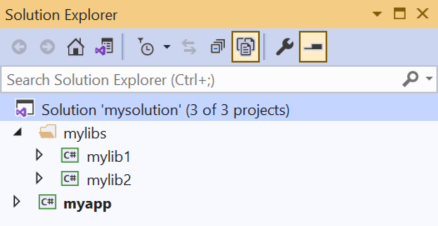
Zobacz też
- repozytorium GitHub dotnet/sdk (źródło interfejsu wiersza polecenia platformy.NET)
